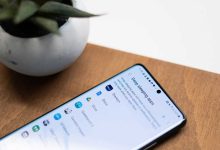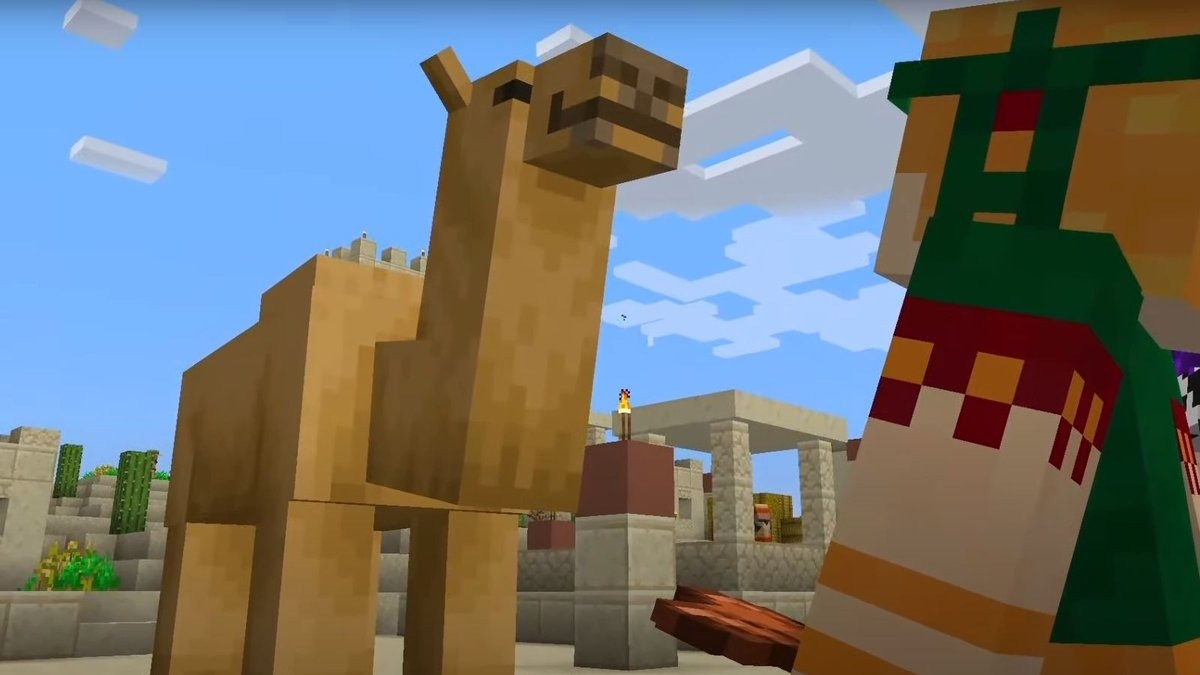iPhone’da önbellek nasıl temizlenir? Yavaşlayan telefonlarızda mutlaka yapmanız gereken ayarlar!
Yavaşlayan iPhone için önbellek temizleme işlemini yapmakta fayda var. Özellikle iOS 18 güncellemesine geçiş yaptıysanız, iPhone önbelleğini temizleyerek performansı iyileştirebilirsiniz. Peki iPhone'da önbellek nasıl temizlenir? iOS 18 önbellek temizleme adımları!
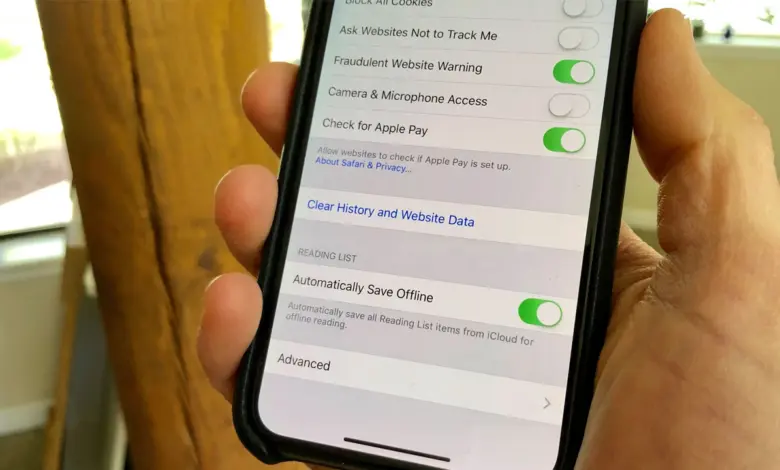
Android telefonlarda varsayılan olarak gelen birçok önbellek aracı var. Markalar telefonlarına entegre ettiği bu araçlar sayesinde telefonda gereksiz verilerin temizlenmesini, bu sayede performansı eski haline getirmeye imkan sağlıyor. iPhone’da ise bir önbellek temizleme aracı bulunmuyor. Bu nedenle manuel işlem yaparak önbelleği temizleyebilirsiniz. Peki iPhone’da önbellek nasıl temizlenir? iOS 18 önbellek temizleme…
iPhone’da arka planda biriken çok fazla veri olabiliyor. Kullandığınız uygulamalara bağlı olarak önbellek artıyor ve telefonların zaman zaman yavaşlamasına neden oluyor. Özellikle internet tarayıcılarında bu durum sıklıkla görünür. Neyse ki iPhone’da bunu manuel olarak iyileştirmek mümkün. İşte iOS 18 yüklü iPhone’da önbellek temizleme…
Adım adım iPhone’da önbellek temizleme
Öncelikle önbellek nedir bundan bahsedelim. Önbellek; diğer adıyla tarayıcı önbelleği ziyaret ettiğiniz web sitelerindeki görüntüler, dosyalar ve komut dosyaları dahil olmak üzere belirli verilerin geçici olarak depolanması anlamına gelir. Bu tür web sitesi içerikleri, söz konusu siteyi bir sonraki ziyaretinizde tarayıcınızın daha hızlı çalışmasına yardımcı olmak için telefonunuzda depolanır veya önbelleğe alınır. Ancak bu işlem arka planda depolama tüketerek iPhone’un yavaşlamasına neden olmakta.
Önbellek verileri, cihazda depolama alanı kapladığı için telefonunuzun genel tarama performansını yavaşlatabiliyor. Bu nedenle, önbelleğinizi düzenli olarak temizlemek iyi bir fikirdir. Bu içeriğimizde, öncelikle iPhone’daki web tarayıcısı önbelleğini temizlemeye odaklanıyoruz, ancak diğer önbellek türleri arasında mobil uygulama önbelleği ve CPU önbelleği de bulunmaktadır.
iPhone’unuzdaki önbelleği temizleme
Neye ihtiyacınız olacak? Tarayıcı önbelleğinizi temizlemek için ihtiyacınız olan her şey iPhone’un Ayarlar uygulamasında veya Safari uygulamasındadır, bu nedenle başlamak için iPhone’unuzu elinize alın.
Not: Önbelleği temizlemenin özel verileri temizleyebileceğini ve bunun da Safari’deki tüm açık sekmeleri kapatabileceğini unutmayın. Bu işlem aynı zamanda tüm web sitelerinizden çıkış yapmanıza neden olabilir. Bu siteleri bir sonraki açışınızda oturum açmanız istenecektir.
1-iPhone Ayarlar uygulamasını açın
Safari’nin önbelleğe alınmış verilerini silmek için iPhone’unuzda Ayarlar uygulamasını açın. Bu işlemi doğrudan Safari uygulamasından da gerçekleştirebilirsiniz. Bu yaklaşım size daha fazla seçenek sunduğu için iPhone Ayarları üzerinden boş bir tarayıcı önbelleği alma işlemini göstereceğiz.
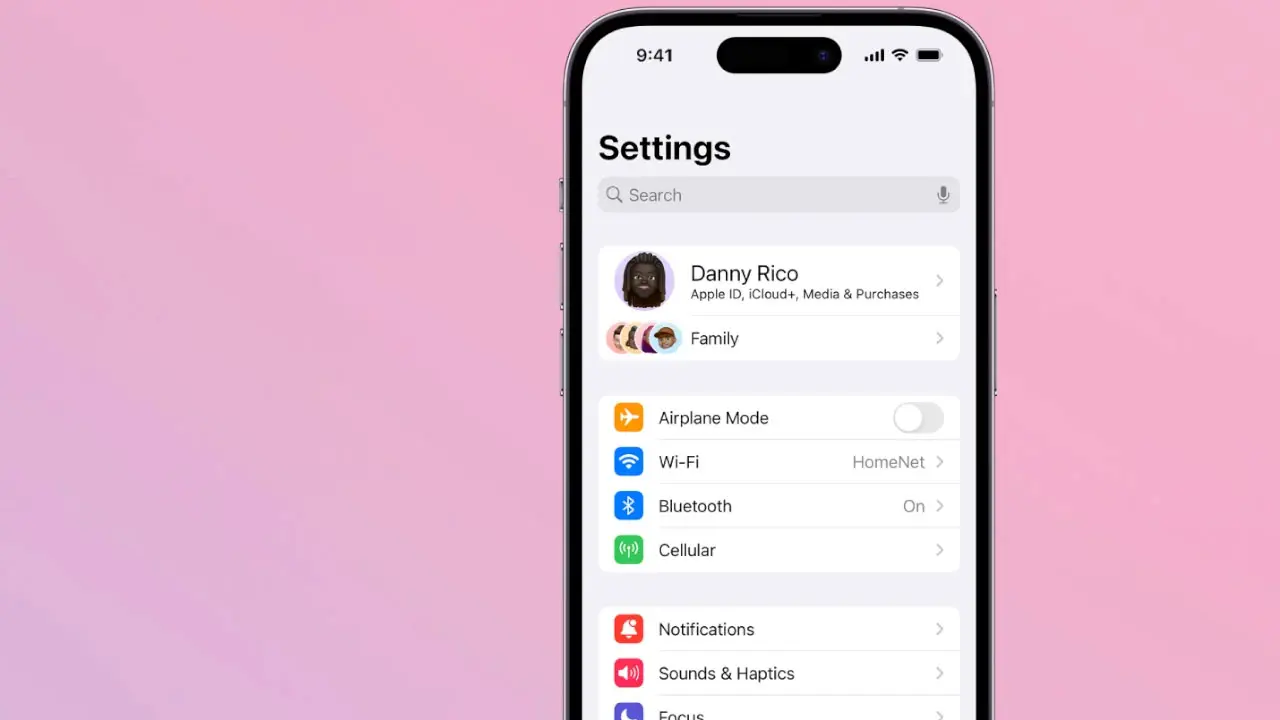
2- Listeden Safari’yi bulun
Ayarlar içinde, Safari’yi görene kadar seçenekler ve uygulamalar listesinde aşağı kaydırın. Ardından ayarlarına erişmek için Safari’ye dokunun.
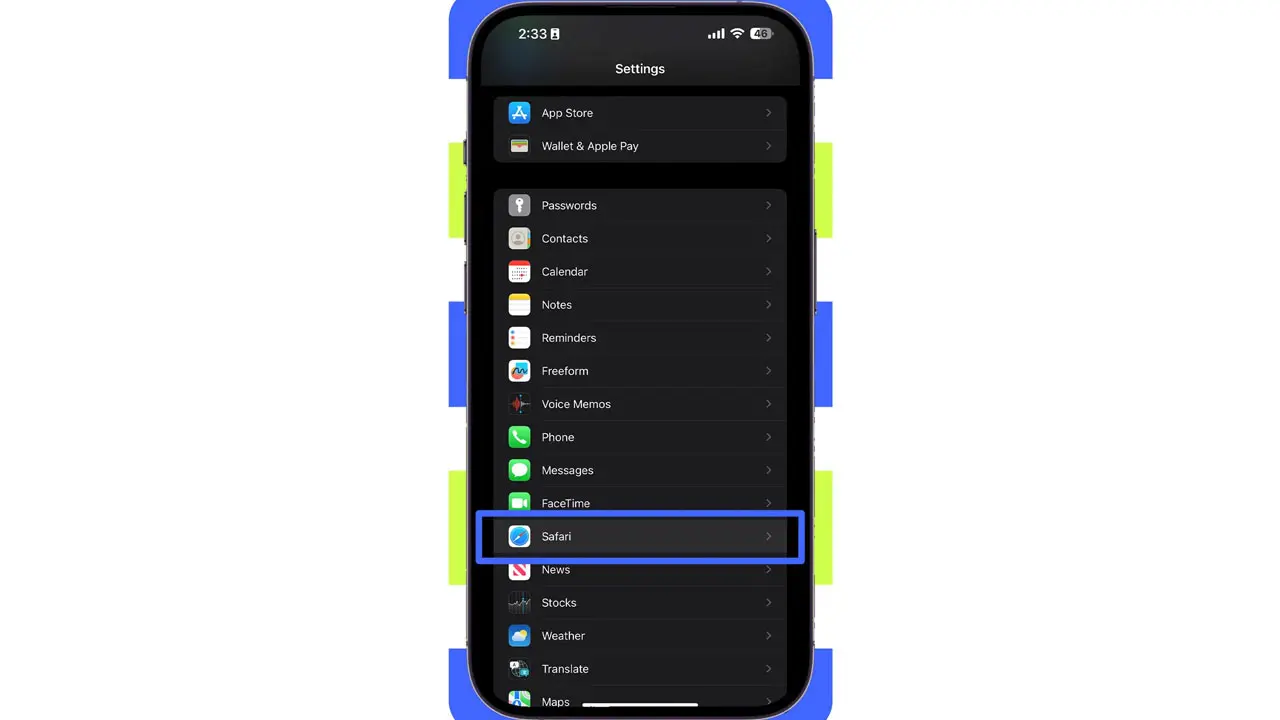
3- Geçmişi ve web sitesi verilerini temizleme seçeneğini bulun
Uygulama önbelleğini temizlemek için Geçmişi ve Web Sitesi Verilerini Temizle seçeneğini bulana kadar Safari seçeneklerinde aşağı doğru ilerleyin. Safari’nin önbelleğini temizlemeye başlamak için karşınıza çıkan bu seçeneğe dokunun.
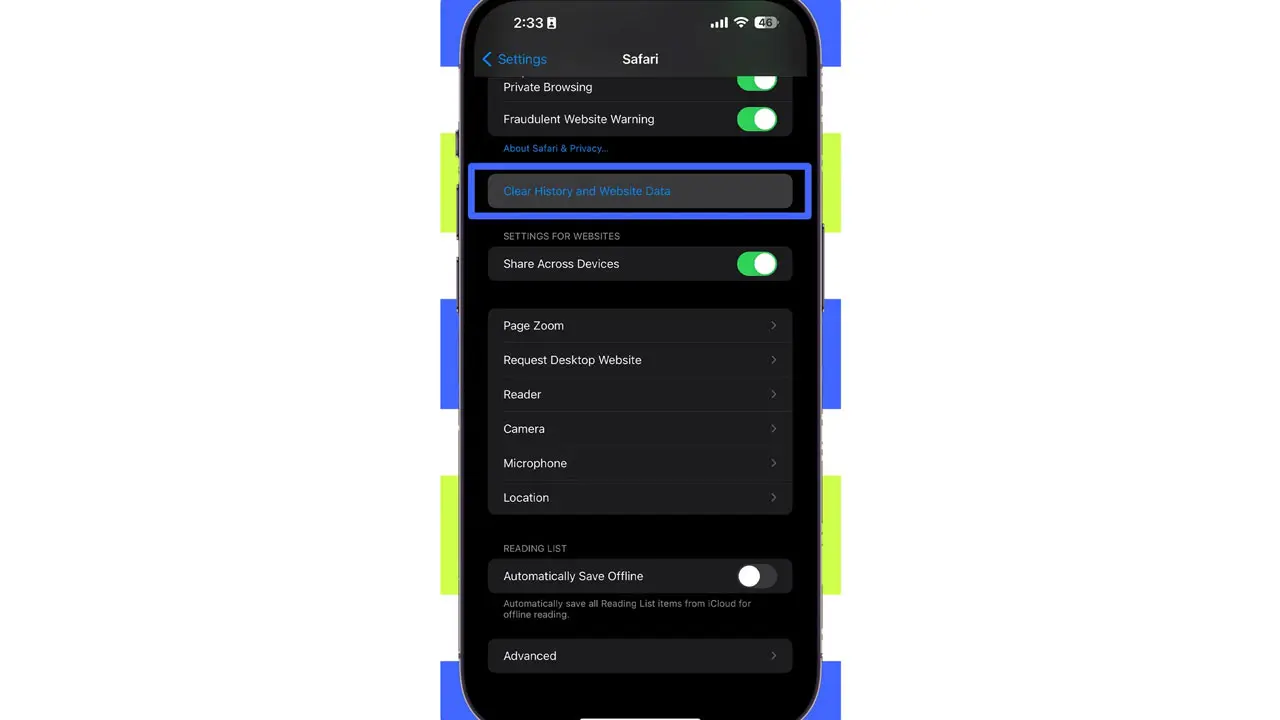
4-Tarayıcı önbelleğini temizlemek istediğinizi onaylayın
Yukarıdaki işlemleri devam ettirdikten sonra bir açılır pencere görünecek. Tercih ettiğiniz “Zaman dilimini temizle ”yi seçin. Tüm tarama geçmişinizi silmek istiyorsanız “Tüm geçmiş” seçeneğini belirleyin.
Safari’nin tarama geçmişini ve önbelleğini silmek istediğinizi onaylamak için Geçmişi Temizle’ye dokunun.
Onayladıktan sonra Safari’deki tarayıcı önbelleği ve çerezler iPhone’unuzdan silinecektir ancak otomatik doldurma bilgileriniz aygıtınızda kalmaya devam edecektir. Önbelleğe alınmış görüntüler ve tarayıcı geçmişi de silinecek ve daha önce giriş yaptığınız tüm web sitelerinden çıkış yapacaksınız. Sekmeleri kapat ve sil diyerek önbellek temizleme işlemini başarıyla gerçekleştirmiş olacaksınız.
iPhone’da Chrome önbelleğini temizleme
Tercih ettiğiniz tarayıcı Google Chrome ise cihazınızda önemli miktarda veri depolanmış olabilir ve bu da performansı yavaşlatabilir.
Chrome’da tarama verilerini ve önbelleği temizlemek için Google Chrome uygulamasını açın ve aşağıdaki adımları izleyin:
-Sağ alt köşedeki üç noktalı menü düğmesine tıklayın.
-Tarama Verilerini Temizle’yi seçin.
-Verileri silmek istediğiniz zamanı seçin. (Gözatma geçmişinizin tamamını silmek istiyorsanız Tüm Zamanlar’ı seçin.)
-Gözatma Geçmişiniz, Çerezler ve Site Verileriniz, Önbelleğe Alınmış Resimler ve –Dosyalar, Kayıtlı Parolalar ve Otomatik Doldurma Verileri gibi silmek istediğiniz öğelere göz atın.
-Onaylamak için ekranın altındaki Tarama Verilerini Temizle’ye dokunun.
-Chrome önbelleğini sildiğinizde Bitti’ye dokunun. Hepsi bu kadar.
Not. Google Chrome’daki tarama ve önbellek verilerinin temizlenmesi, tüm açık sekmeleri sonlandırmaz. Ancak işlem, her sekmeyi yeniler ve web sitelerindeki oturumunuzu kapatır. Erişmek istediğiniz sekmelerden birine dokunduğunuzda tekrar oturum açmanız gerekecektir.
iPhone’umdaki uygulama önbelleği nasıl temizlenir?
iPhone Ayarlar uygulamanızdan uygulama önbelleğini temizlemek için uygulamayı silip yeniden yükleyebilir, uygulamayı kaldırabilir ya da uygulama içinden önbelleği temizlemeyi deneyebilirsiniz. Ne yazık ki iOS uygulamaları, her uygulamanın önbelleğini temizlemenize olanak tanıyan tutarlı ayarlara sahip değil.
Kaynak: Zdnet
Derleme: Teknoweek.com